- Konum
- BERTUNA
-
- Üyelik Tarihi
- 2 Haz 2020
-
- Mesajlar
- 5,342
-
- MFC Puanı
- 16,310
Yazılım Açıklaması:
Yazılım Portable bir AIO olup kurulum gerektirmez üzerindeki butonlardan ne işe yaradıkları bilgi verelim size...
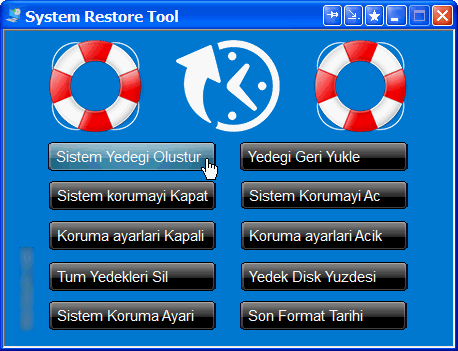
Bir tıkla sistem yedeği oluştur:
1. Sistem Yedeği oluştur : Sistem koruması kapalı olsa bile Açıp sizden sistem geri yükleme noktası için bir açıklama girmenizi isteyecektir.
Açıklamayı girdikten sonra tamam butonuna basarak işlemin tamamlanmasını bekleyin bu süre sistemden sisteme değişebilir fakat ortalama 30 sn -1 dk arasındadır. Neticesinde Geri yükleme noktası oluşturuldu ibaresi bulunan bir pencere gelecektir.
2. Yedeği Geri yükle : Bu butona tıklandığında sistem dosyalarını ve ayarlarını geri yükle penceresi gelecek ve dip kısımda yeralan "Farklı bir geri yükleme noktası seç" kısmına tıklayıp açılacak olan ekrandaki geri yükleme noktalarından birini seçip geri yükleyebilirsiniz
3. Sistem Korumayı Kapat - Aç : Yedek aldıktan sonra geri planda çalışıp ikide birde yedek almaması ve sistem kaynaklarını tüketmemesi için sistem korumayı kapatabilirsiniz. Butona basıldığında sistem koruması kapatılacak ve aşağıdaki gibi bir pencere belirecektir.
4. Koruma ayarları kapalı - Açık : Sistem koruma penceresi üzerinden çeşitli işlemler yapılabilmektedir mesela ; Yapılandır butonuna basıldığında sistem koruması açılıp-kapatılabilir , Disk alanı kullanım yüzdesi ayarlanabilir. sürücüdeki tüm geri yükleme noktaları silinebilir vs
5. Tüm yedekleri sil : Bu butona basıldığında yedekler silinsinmi diye bize soracaktır ekranda sistemin diline göre Y (yes) veya E (Evet) klavye tuşlarından birine basıp tüm yedekleri silebiliriz.
6. Yedek Disk Yüzdesi : Bu tuşa basıldığında Yedekler için ayrılan disk kullanım yüzdesini belirleyebiliriz .
7. Sistem koruma ayarı : direkt olarak sistem özellikleri penceresinin sistem koruma sekmesini açmaktadır.
8. Son Format Tarihi : Sistemin en son hangi tarih ve saate formatlandığı bilgisini bize vermektedir.
Nasıl Yapılır Videosu :
İndirme :
Kaynak:
Yazılım Portable bir AIO olup kurulum gerektirmez üzerindeki butonlardan ne işe yaradıkları bilgi verelim size...
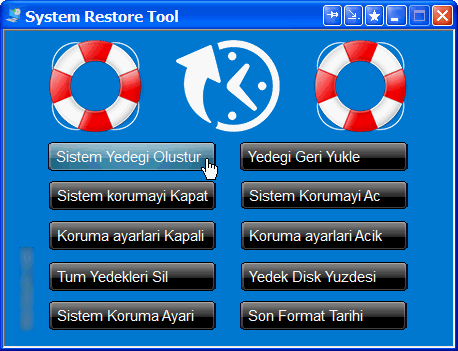
Bir tıkla sistem yedeği oluştur:
1. Sistem Yedeği oluştur : Sistem koruması kapalı olsa bile Açıp sizden sistem geri yükleme noktası için bir açıklama girmenizi isteyecektir.
Açıklamayı girdikten sonra tamam butonuna basarak işlemin tamamlanmasını bekleyin bu süre sistemden sisteme değişebilir fakat ortalama 30 sn -1 dk arasındadır. Neticesinde Geri yükleme noktası oluşturuldu ibaresi bulunan bir pencere gelecektir.
2. Yedeği Geri yükle : Bu butona tıklandığında sistem dosyalarını ve ayarlarını geri yükle penceresi gelecek ve dip kısımda yeralan "Farklı bir geri yükleme noktası seç" kısmına tıklayıp açılacak olan ekrandaki geri yükleme noktalarından birini seçip geri yükleyebilirsiniz
3. Sistem Korumayı Kapat - Aç : Yedek aldıktan sonra geri planda çalışıp ikide birde yedek almaması ve sistem kaynaklarını tüketmemesi için sistem korumayı kapatabilirsiniz. Butona basıldığında sistem koruması kapatılacak ve aşağıdaki gibi bir pencere belirecektir.
4. Koruma ayarları kapalı - Açık : Sistem koruma penceresi üzerinden çeşitli işlemler yapılabilmektedir mesela ; Yapılandır butonuna basıldığında sistem koruması açılıp-kapatılabilir , Disk alanı kullanım yüzdesi ayarlanabilir. sürücüdeki tüm geri yükleme noktaları silinebilir vs
5. Tüm yedekleri sil : Bu butona basıldığında yedekler silinsinmi diye bize soracaktır ekranda sistemin diline göre Y (yes) veya E (Evet) klavye tuşlarından birine basıp tüm yedekleri silebiliriz.
6. Yedek Disk Yüzdesi : Bu tuşa basıldığında Yedekler için ayrılan disk kullanım yüzdesini belirleyebiliriz .
7. Sistem koruma ayarı : direkt olarak sistem özellikleri penceresinin sistem koruma sekmesini açmaktadır.
8. Son Format Tarihi : Sistemin en son hangi tarih ve saate formatlandığı bilgisini bize vermektedir.
Nasıl Yapılır Videosu :
İndirme :
Kod:
https://yadi.sk/d/u10QxSNwvrGVRQKaynak:
Kod:
SordumNet